 |
|
Послідовність виконання завдань практичних занять №1 - №2
1. Запустите MS Access. Виберіть варіант "Новая база данных". За замовчуванням буде запропоновано зберегти файл БД у папці Мои документы. Уведіть ім'я вашого файлу, потім ОК. З'явиться вікно бази даних Access. Тепер можна перейти до створення таблиць БД - основних її об'єктів.
2. Наша БД буде складатися з двох основних таблиць та двох додаткових. У першої основної таблиці, назвемо її Клієнти, будуть накопичуватися зведення про клієнтів фірми. Друга основна таблиця Операції буде містити дані про усі операції, зв'язані з клієнтами.
Перш ніж створювати основну таблицю Клієнти,створимо на початку в режимі конструктора просту додаткову таблицю-довідник. Вона буде використана при створенні основної таблиці і введенні даних.
Перша додаткова таблиця повинна мати ім'я ТипиКлієнтів і складатися з двох полів: КодТипа і ТипКлієнта

Поле КодТипа повинне мати формат Счетчик і його потрібно зробити ключовим. Клієнтів будемо розрізняти наприклад на таки типи: Реалізатор, Постійний, Випадковий, Важливий. Уведіть ці дані в поле Тип клієнта.

Для створення структури ключової таблиці Клієнти рекомендується використовувати режим конструктора.
Увага! У бланку Свойства треба обов'язково вказати довжину текстових полів, формат числових полів і дат. Поле КодКліента в таблиці Клієнти треба зробити ключовим. Збіги не допускаються.
3. Структура таблиці Клієнти може бути наступною:
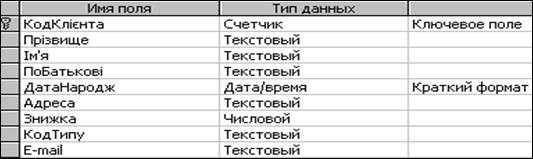
Тип поля КодТипувизначимо за допомогою майстра підстановок з використанням таблиці ТипиКліентів.У якості доступних візуально при підстановці полів вибрати із таблиці ТипиКлієнтів одне полеТипКлієнта .
Уводити дані в таблицю Клієнти рекомендується в режимі таблиці (треба ввести 15-20 записів). Для збереження введених записів потрібно просто закрити вікно таблиці.
4. Структура таблиці Операції може бути наступною:

Обов'язково треба визначити потрібні формати і довжини полів у бланку Свойства.
Тип поля КодКлієнта для цієї таблиці будемо визначати Мастером подстановок, використовуючи при заповненні підстановку даних з таблиці Клієнти. У якості доступних візуально при підстановці полів вибрати Прізвище й Ім'я. У якості підпису стовпця використовуйте рядок "Клієнт". Для поля Сума виберіть тип даних "Числовой" або "Денежный" (у поле "число десятичных знаков" на вкладці Общие в нижній частині вікна конструктора введіть значення 2). Поле ТипОпераціїможна створити числовим або текстовим (операції можна позначати в такий спосіб: 1- купівля, 2 – продаж, 3 – бартер і так далі). Вводити приведені значення можна або вручну, або з використанням Мастера подстановок (з допомогою фіксованого списку значень або з допомогою додаткової таблиці, з ім'ям, наприклад, КодОпер ).
5. Після визначення структур обох таблиць потрібно викликати вікно Схема данных і додати в схему даних обидві таблиці (Клієнти і Операції).
Увага! Під час створення зв'язків між таблицями вони повинні бути закриті
Далі установити у вікні Схема данних зв'язок між таблицями по полю КодКлієнта.
У вікні Изменение связи включити перемикач Обеспечение целостности данных. Після цього потрібно включити опції Каскадное обновление связанных полей і Каскадное удаление связанных полей. Після цього закрити вікно Изменение связи.
6. У режимі таблиці ввести дані в таблицю Операції, використовуючи створений за допомогою Мастера подстановок список у поле КодКлієнта.
7. Для перевірки дотримання цілісності даних при роботі з таблицями потрібно:
· змінити значення ключового поля (КодКлієнта) для одного з записів у таблиці Клієнти. Перейти в таблицю Операції і перевірити, чи змінилося в ній значення загального поля для відповідних записів;
· видалити одну з записів у таблиці Клієнти. Перейти в таблицю Операції і перевірити, чи вилучені в ній відповідні записи.
Увага! Після редагування таблиці Клієнти потрібно спочатку зберегти в ній зміни, а потім переходити в "підлеглу" таблицю.